まずはサイトの基本情報から入力していきます。
サイトの目的にあった、わかりやすいサイト名、概要やキーワードを入力していきます。
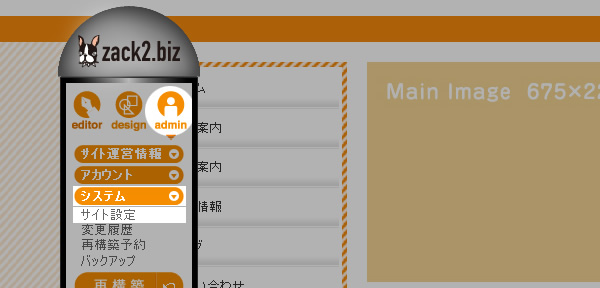
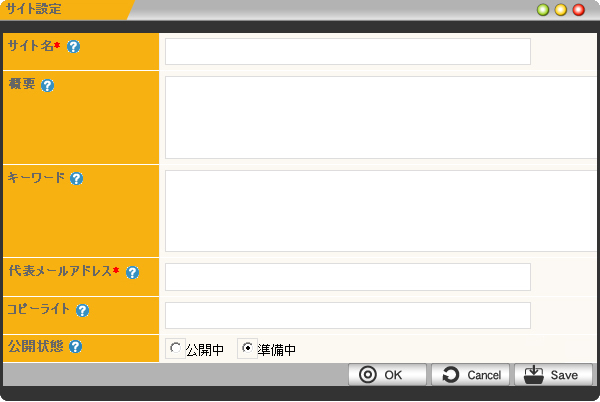
サイトの名前を設定します。ブラウザのタイトルバー等に表示されます。
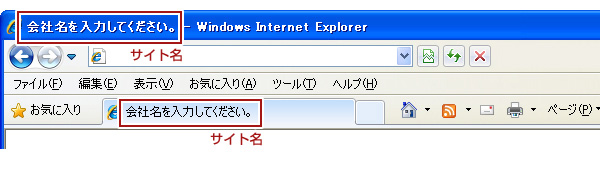
サイトの説明文を100文字以内を目安に設定します。検索サイトによっては、検索された際にサイトの説明文として適用されます。
※メタタグのDescription部分になります。
サイトに関連するキーワードを設定します。1行に1つのキーワードで、10ワードを目安に設定します。検索サイトによっては、無視される場合もあります。
例)キーワード1,キーワード2,キーワード3
※メタタグのKeywords部分になります。
サイト情報として使用するメールアドレスを入力します。
個別にメールアドレスを設定しないモジュールには、このメールアドレスが連絡先として使用されます。
ページのフッター部分にあるコピーライトを設定します。設定は自動的に反映されます。
※下記の図は一例になります。コピーライトの位置はテンプレートによって異なります。
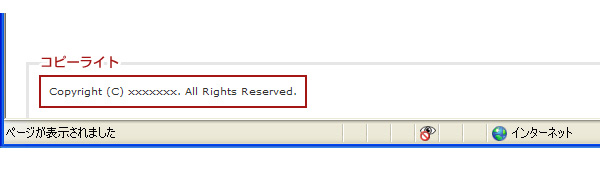
公開状態を設定します。
準備段階の場合は「準備中」を選択してください。
編集サイトの言語を設定します。
ログアウト時に自動でバックアップを行うか設定できます。
検索サイトで、検索結果のページの見出しとして引用されます。また、サイト名(タイトル)に含まれる語彙がキーワードとして検索結果に影響することがあります。
検索サイトで、検索結果のページの説明文として引用される場合があります。また、概要に含まれる語彙がキーワードとして検索結果に影響することがあります。
設定されたキーワードが検索サイトでの検索結果に影響する場合があります。
※各フリーページやトピックス記事、ブログのエントリーでも各ページごとに「概要」や「キーワード」が設定できます。
Copyright (C) DOORS CO.LTD. All Rights Reserved.